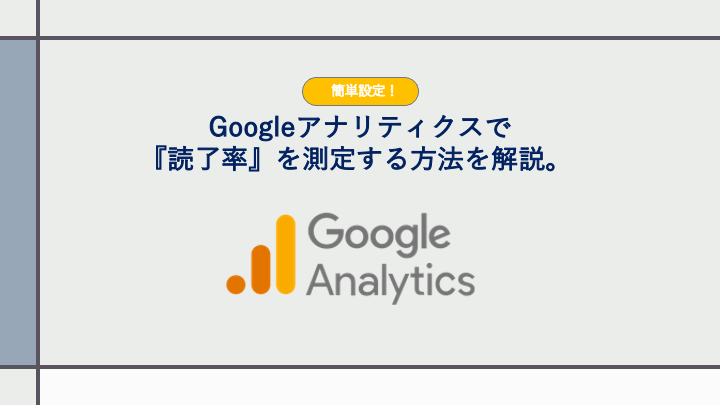Googleタグマネージャー(GTM)経由でGoogleアナリティクスのタグを連携する方法
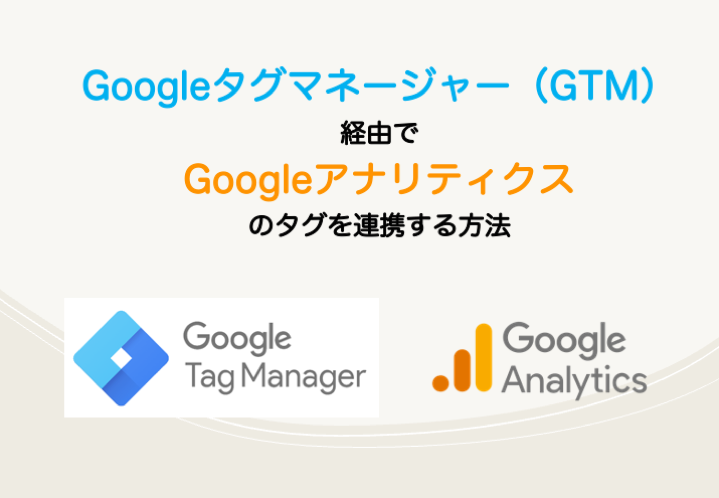
Googleタグマネージャーは解析タグや広告タグを追加・管理することができる無料のツールです。タグマネージャー経由でGoogleアナリティクスを設置すると設定変更などが非常に楽になります。この記事ではタグマネージャー経由でGoogleアナリティクスを設置する方法を解説します。
・タグマネージャー経由でGoogleアナリティクスを設置する方法がわかる
タグマネージャーを利用するメリット
Webサイトを運営していく中で、複数の解析ツールを使ったり、いくつも計測タグをページに埋め込んだりしていると、どこに何を埋め込んだのか管理が煩雑になります。Googleタグマネージャーを使うことで全てのタグを一元管理することができ、設定変更時もブラウザ上の管理画面で行うことができ、ソースコードの書き換えは不要です。また、スクロール率やYoutube再生回数などの設定機能もタグマネージャーには用意されており、それらの追加計測も簡単に行えます。
タグマネージャーとGoogleアナリティクスを連携する手順
Webサイトにタグマネージャーのタグを設置する
アカウントの作成
アカウント登録ができていない場合はタグマネージャー(サイトリンク)の「アカウント作成」からアカウントを作成します。
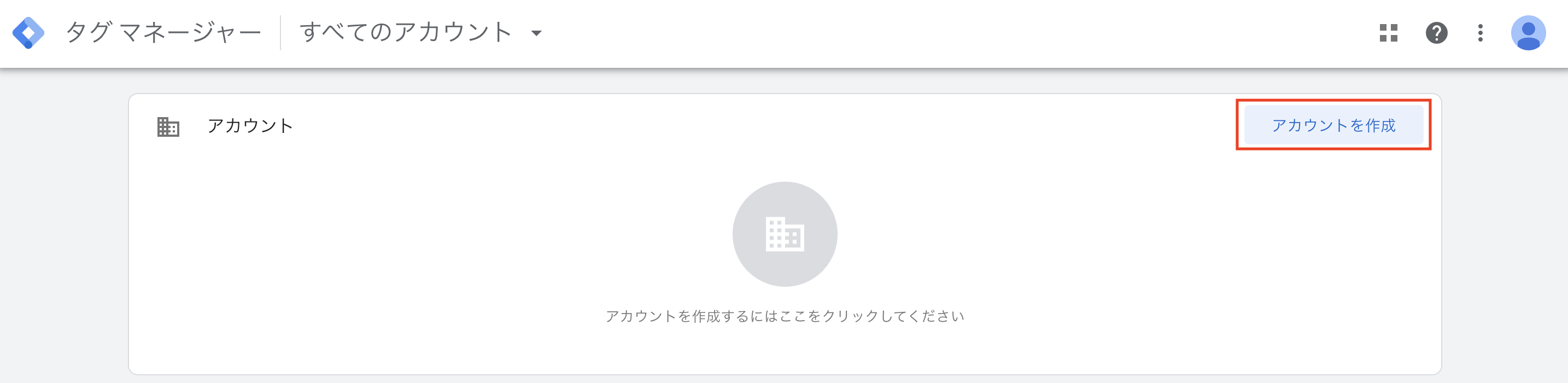
「新しいアカウントの追加」画面でアカウントとコンテナの設定を行います。
コンテナとはタグマネージャーの管理単位で、1サイト1コンテナが推奨されていますので、コンテナ名はドメインを入力すると良いでしょう。ターゲットプラットフォーム(※)はWebサイトに設置する場合は「ウェブ」を選択し、「作成」ボタンをクリックすると、タグマネージャー利用規約画面が表示されるので「はい」を選択します。
※ アプリの場合は「iOS」か「Android」、AMPページの場合は「AMP」
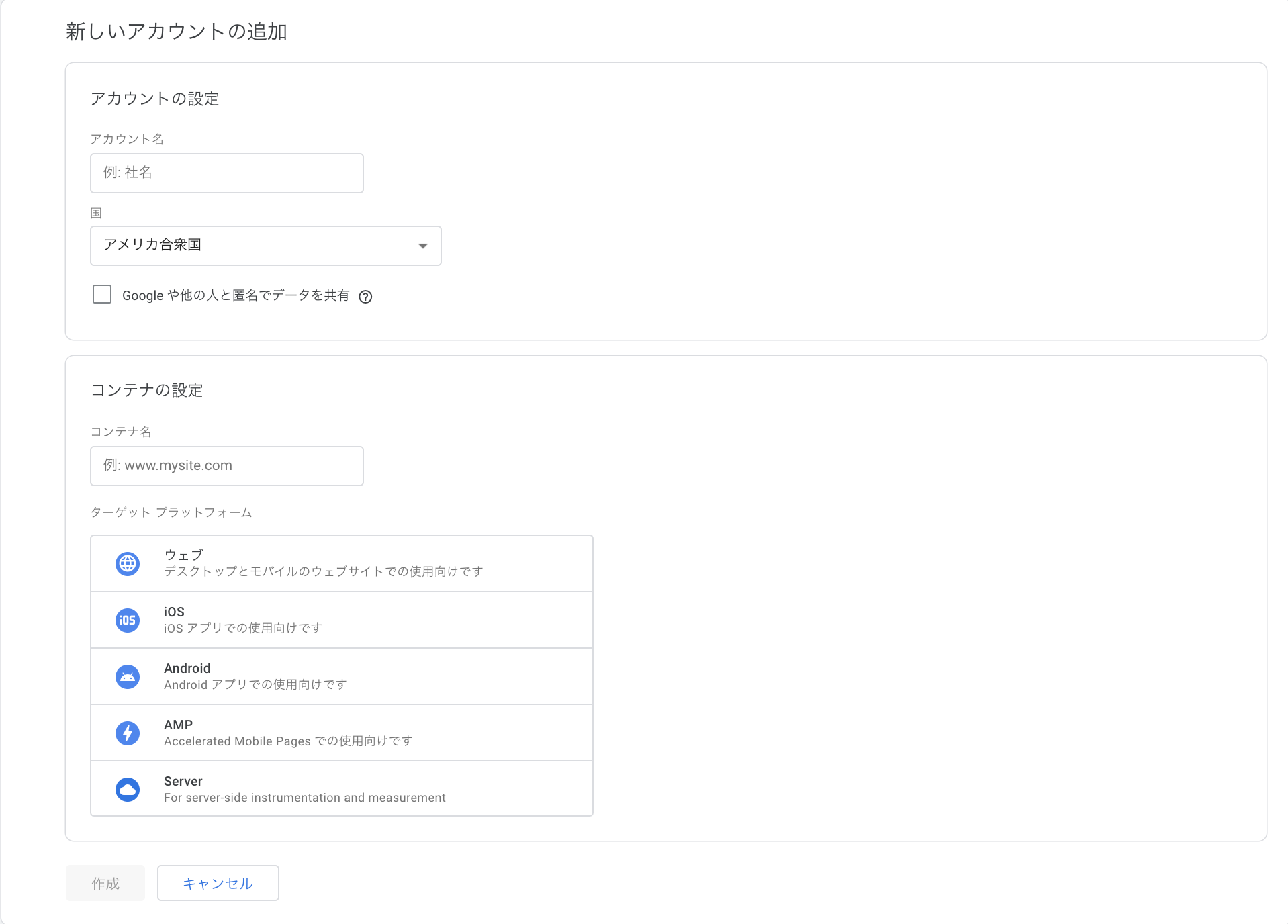
Webサイトにタグ(スニペット)を設置する
アカウントを作成すると「Googleタグマネージャーをインストール」画面が表示されます。表示された2つのコードをWebサイトに埋め込みます。計測対象が一部のページのみであればそのページだけでよいですが、一般的には全てのページに埋め込みます。上のコードは<head>内の最上部に、下のコードは<body>直後に貼り付けます。これでサイトへのタグ設置は完了です。
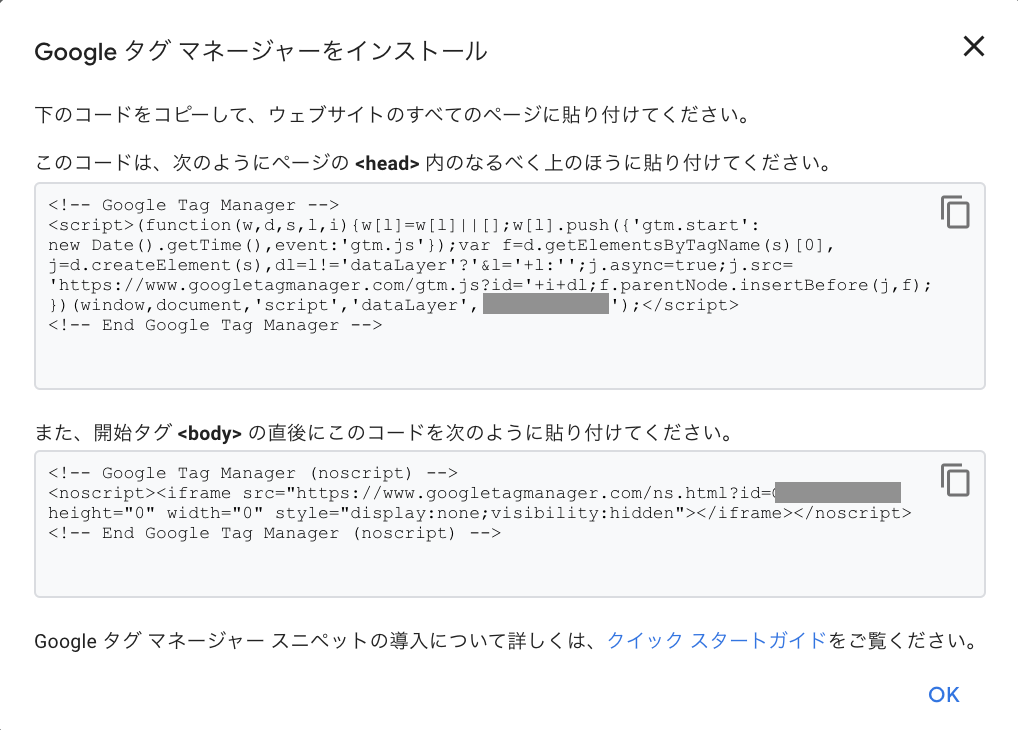
タグマネージャーにGoogleアナリティクスを連携させる
タグマネージャーにGoogleアナリティクスを連携させるには、タグマネージャー上で設定を行います。
タグ、変数の設定
左メニューの「タグ」から新規ボタンをクリックし、タグを設定していきます。左上にタグ名入力欄(デフォルトは「名前のないタグ」)があるので任意の名前をつけます。(下図では「Googleアナリティクス」としています。)
タグの設定の中央のアイコン付近をクリックすると[タグタイプを選択]画面が出るのでおすすめ内の[ユニバーサル アナリティクス]を選択します(※GA4の場合はGoogleアナリティクス:GA4設定)。トラッキングタイプは[ページビュー]、Googleアナリティクス設定は「新しい変数」を選択します。
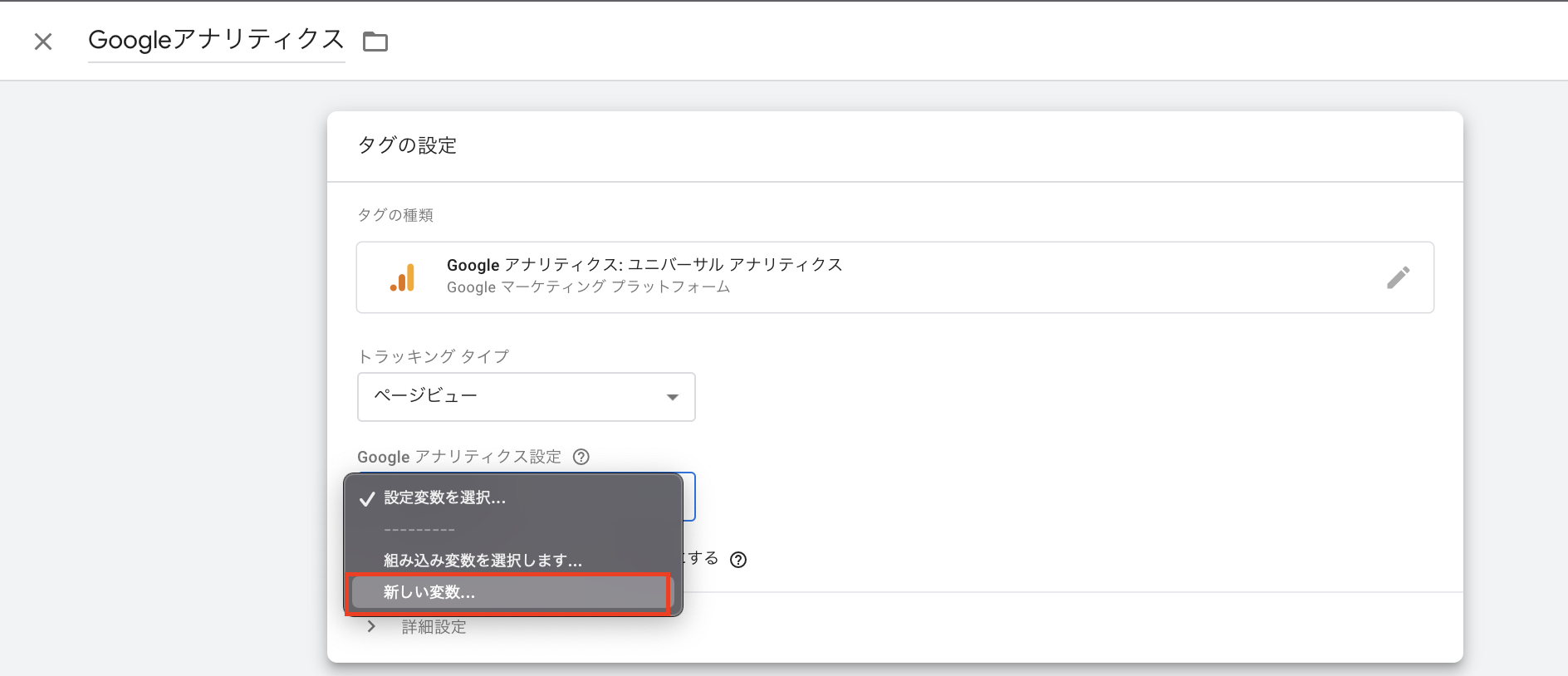
次に表示された変数の設定画面でトラッキングID欄にGoogleアナリティクスのUAから始まるIDを入力して保存します。
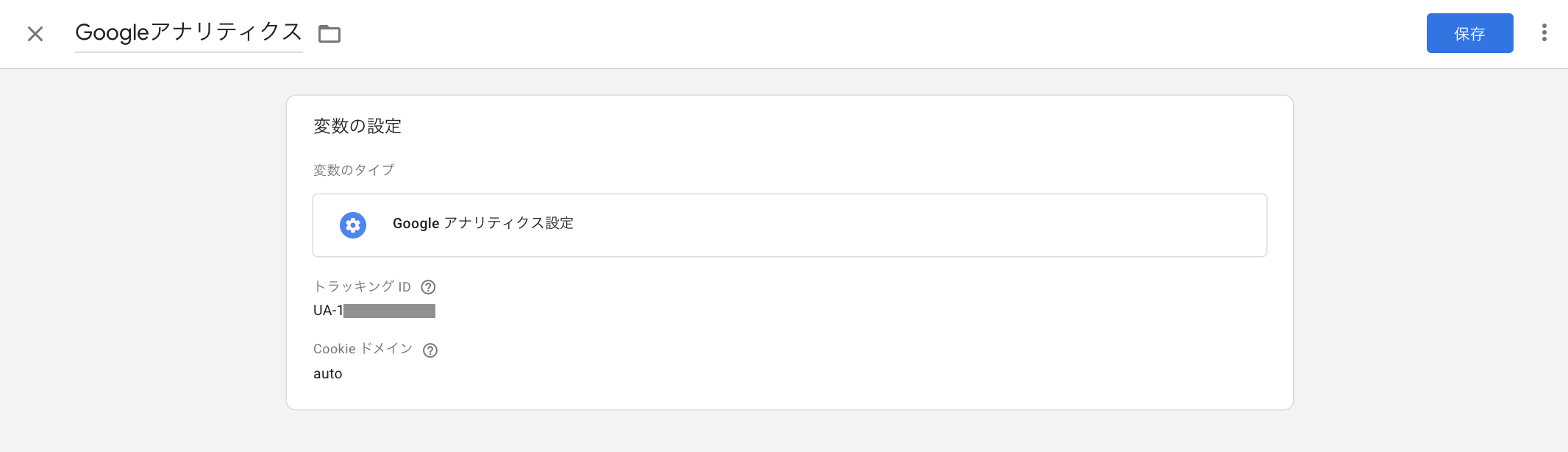
トラッキングIDは、Googleアナリティクスにログインして、管理→プロパティ内のトラッキング情報→トラッキングコードで確認できます。
トリガーの設定
次にトリガーの中央のアイコン付近をクリックすると[トリガーの選択]画面が出るので、すべてのページでアナリティクス計測する場合は、「All Page」を選択します。

特定のページのみを計測する場合は右上の「+」ボタンからトリガーを作成する必要があります。
トリガー選択後に画面右上の「保存」ボタンをクリックすると、トリガーがタグに紐づけられます。
公開
ここまでの設定が完了すると、タグマネージャー画面右上の「プレビュー」にて動作確認します。
下図の画面でWebサイトのURLを入力し「Connect」をクリックします。
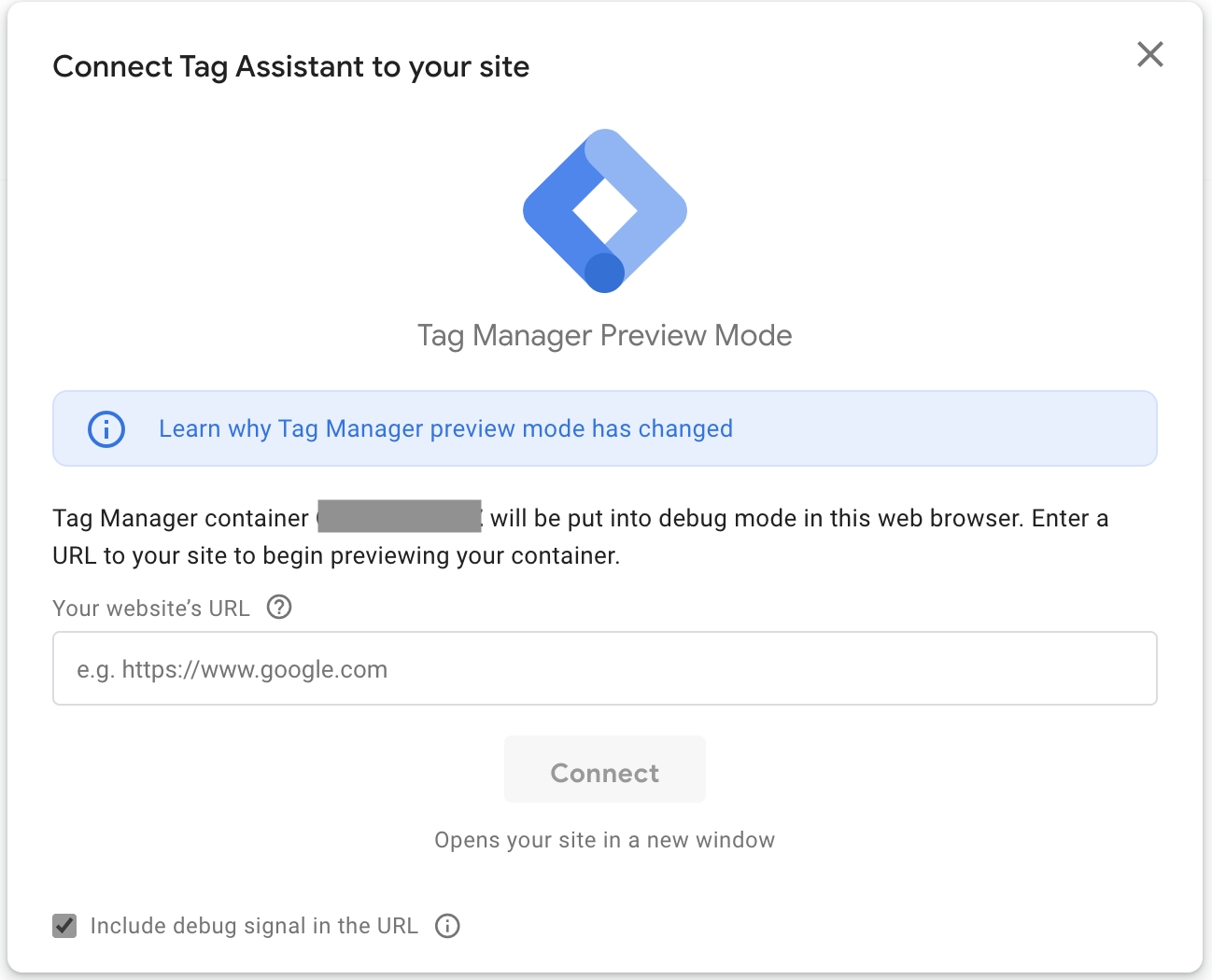
別タブでWebサイトが表示されますので、元のタブに戻り対象タグが『Fired』となっているか確認します。『Fired』となっていれば正しく設定されていますが、『No Fired』と表示されている場合はタグやトリガーで設定間違いしている可能性があります。
プレビュー確認後、「公開」ボタンで公開します。
最後にアナリティクスで計測されているかリアルタイムレポートで確認して完了です。
ソースに直書きしたGoogleアナリティクスタグをタグマネージャーに移行する場合
ソースに直書きしたGoogleアナリティクスタグをタグマネージャーに移行する場合は、ソースに直書きしたままタグマネージャーの公開を行うとアクセスを二重でカウントしてしましいます。削除するタイミングはソースにタグマネージャーのタグを設置するときか、公開直後などが考えられます。前者の場合は一時的に計測が停止され、後者の場合は削除するまで二重カウントされますので注意が必要です。